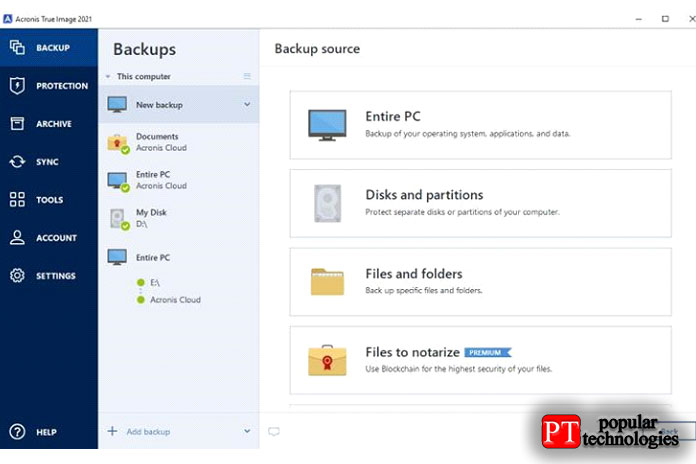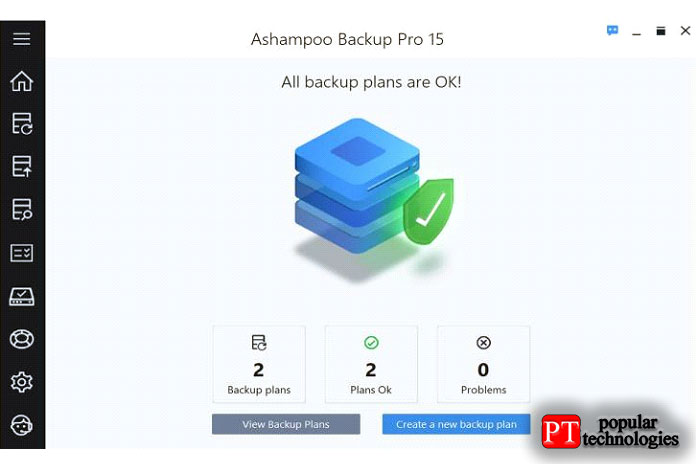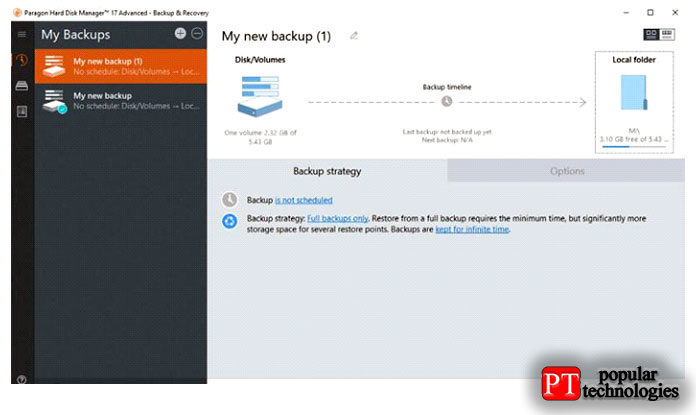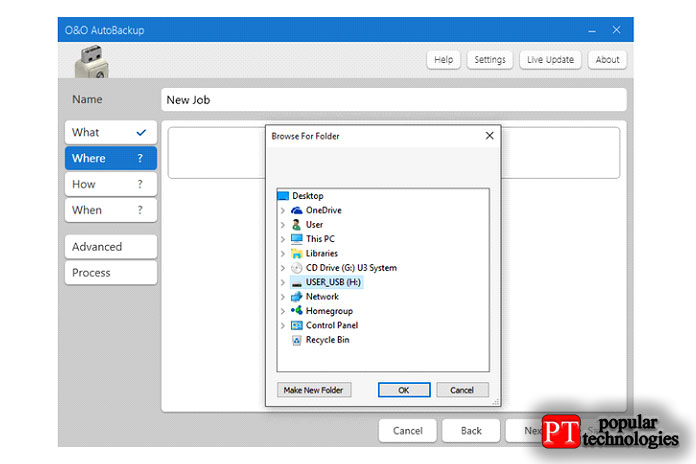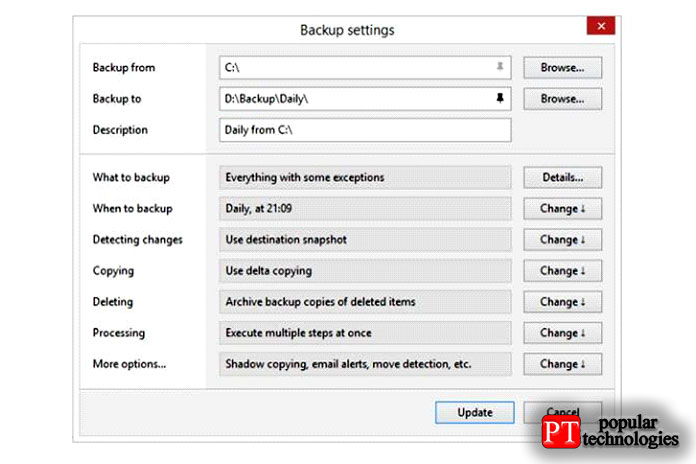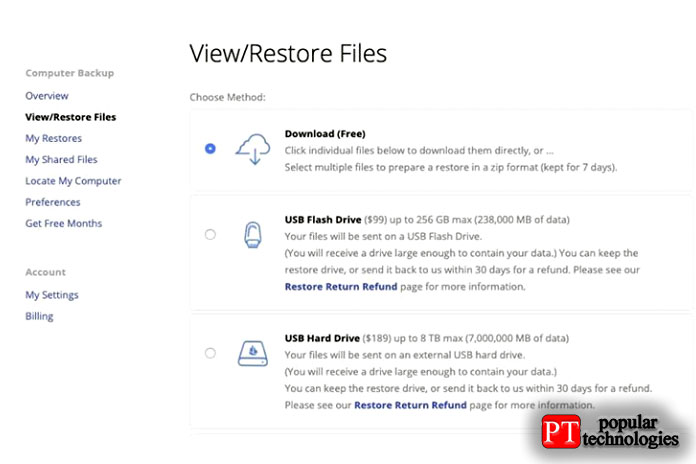Избегайте потери данных навсегда. Здесь мы перечисляем некоторые из лучших и наиболее доступных программ резервного копирования для пользователей Windows 10.
Почти неизбежно, что большинство людей в какой-то момент своей жизни потеряют данные в той или иной форме. Независимо от того, потеряется ли ваш ноутбук или компьютер или украдут, или, возможно, даже выйдет из строя до такой степени, что ремонт не будет, большой кусок файлов потенциально может уйти в прошлое вместе с ним.
Вот здесь и пригодится программное обеспечение для резервного копирования. Хорошая идея — использовать программную систему, которая будет регулярно делать копии ваших файлов и хранить их в безопасном месте, например, в облаке. Есть несколько программ для резервного копирования на выбор, мы перечислим некоторые из лучших, которые хорошо работают с Windows 10.
- Есть ли резервное копирование в облачном хранилище?
- На что обращать внимание при использовании программного обеспечения для резервного копирования
- Какое программное обеспечение для резервного копирования лучше всего подходит для Windows?
- Acronis True Image
- EaseUS Todo Backup Free
- Ashampoo Backup Pro 15
- IDrive
- Paragon Backup & Recovery
- O&O AutoBackup 6
- Bvckup 2
- Backblaze
Есть ли резервное копирование в облачном хранилище?
Многие люди используют облачные сервисы, такие как Google Drive, iCloud, OneDrive и другие, которые фигурируют в нашем обзоре лучших облачных сервисов хранения. Это очень удобный способ хранить файлы как в облаке, так и на вашем устройстве.
Важно отметить, что облачное хранилище не является резервным копированием. Эти службы обеспечивают синхронизацию ваших файлов на всех ваших устройствах, что означает, что если вы удалите файл с любого устройства, он будет удален из облака и всех других ваших устройств.
Некоторые из них можно настроить так, чтобы они не делали этого, чтобы случайно не потерять важные файлы, но, хотя они и полезны, вам не следует полагаться на облачное хранилище в качестве резервной копии, когда что-то пойдет не так.
Вместо этого рассмотрите специальные облачные сервисы резервного копирования, такие как LiveDrive и Carbonite, или воспользуйтесь одним из решений, которые мы рассмотрим в этом руководстве.
На что обращать внимание при использовании программного обеспечения для резервного копирования
Программное обеспечение резервного копирования попадает в одну из двух основных категорий; на основе изображений или файлов. Если вы хотите защитить компьютер, чтобы его можно было полностью перестроить с установленными ОС и приложениями, вам понадобится инструмент для создания образов.
В качестве альтернативы, если все, что вас беспокоит, — это данные, то средство резервного копирования, предназначенное для файлов, которые вы создаете или изменяете, является идеальным оружием.
Инструменты создания образов должны создавать резервную копию всего жесткого диска системы, каждого байта, поэтому вам понадобится либо жесткий диск (внутренний или внешний), либо сетевой диск — NAS — с достаточным пространством для создания полной копии, и затем удерживайте любые последующие изменения.
И наоборот, резервные копии файлов, как правило, намного меньше и требуют меньше дополнительного хранилища. И с таким уменьшенным масштабом их также можно упростить для резервного копирования в облачное хранилище. Кроме того, некоторое программное обеспечение предназначено для резервного копирования данных, хранящихся в облаке, что позволяет копировать новые файлы на ПК или мобильное устройство, когда они становятся доступными в Интернете.
Выбор подходящего программного обеспечения — это процесс определения того, какой тип резервного копирования вам нужен, а затем убедиться, что у вас есть инструмент, обеспечивающий нужную функциональность. Если вы ищете лучшее из обоих миров, некоторые из более продвинутых приложений предлагают как создание образов, так и резервное копирование файлов.
Что особенно важно, резервное копирование происходит тогда, когда это необходимо. Что это не мешает вам использовать ваш ноутбук или ПК, и что в случае аварии файлы будут легко доступны.
Если вы хотите обеспечить безопасность нескольких устройств, также важно выбрать услугу или план, который их поддерживает. Для особо конфиденциальных файлов поищите некоторые параметры шифрования. Вооружившись этой информацией, вы можете выбрать подходящую для вас стратегию и соответствующее приложение резервного копирования для выполнения этого плана.
Какое программное обеспечение для резервного копирования лучше всего подходит для Windows?
От 49,99 $
Мощное, многофункциональное и простое в использовании программное обеспечение Acronis True Image для создания разделов дисков и резервного копирования для Windows является поистине комплексным решением.
Вы можете выбрать файлы и папки для резервного копирования, если вам не нужно создавать резервные копии всего компьютера, а параметры восстановления позволяют вручную выбирать файлы, если вам тоже не нужно все восстанавливать.
Настраиваемые планы резервного копирования позволяют вам выбирать, как часто вы хотите выполнять полное резервное копирование, и позволяют более регулярно создавать резервные копии наиболее важных файлов. Кроме того, резервное копирование будет выполняться в фоновом режиме, чтобы вас не отвлекали во время работы.
Резервное копирование включает в себя сквозное шифрование для обеспечения безопасности и защиты, и вы можете искать файлы резервных копий как на вашем компьютере, так и в облаке, чтобы восстановить их в любое время и в любом месте.
Недавнее дополнение — защита от вредоносных программ: Acronis обеспечивает сканирование в режиме реального времени для обеспечения безопасности ваших данных, наряду с антивирусным сканированием по запросу, веб-фильтрацией для защиты от вредоносных веб-сайтов и даже системой безопасности видеоконференцсвязи, которая предотвращает слежку за Zoom, Cisco WebEx и Microsoft Teams. Все они являются частью расширенного пакета, но клиенты уровня Essential получают 30-дневную бесплатную пробную версию, чтобы убедиться, что они хотят этого.
Другие стандартные функции включают уведомления о состоянии резервного копирования, резервное копирование только для выбранных подключений Wi-Fi, защиту от программ-вымогателей, активное клонирование диска, а также статистику резервного копирования, журналы активности и универсальный инструмент восстановления под названием Survival Kit.
Пакет Essentials за 49,99 долларов США, который является одноразовой покупкой, а не подпиской, которую вам необходимо продлить, включает резервное копирование и восстановление на локальный диск, внешний USB-накопитель, общую папку или устройство NAS для одного компьютера.
Если вам нужны варианты облачного резервного копирования, вы хотите защитить данные Office365 в Интернете и эту защиту от вредоносных программ, вам понадобятся пакеты Advanced или Premium, которые стоят 89,99 долларов США или 124,99 долларов США соответственно в течение года.
Все эти решения охватывают один компьютер, а расширенные и премиум-версии включают 500 ГБ и 2 ТБ облачного хранилища в рамках этих сделок. Дополнительное хранилище и дополнительные компьютеры доступны для добавления в ваш пакет за дополнительную плату.
Бесплатно
EaseUS Todo Backup Free — это (как вы уже догадались) бесплатная служба резервного копирования, которая предлагает пошаговые инструкции, которые помогут вам быстро и легко сделать резервную копию и восстановить ваши файлы.
Вы сможете выполнить полное резервное копирование системы или резервное копирование отдельных файлов и папок, если хотите. Существуют также параметры, которые позволяют защитить только изменения, внесенные с момента последнего резервного копирования, чтобы сэкономить время и пространство, и есть планировщик резервного копирования, который можно настроить в соответствии с вашими потребностями.
Выше бесплатной версии находятся версии для дома и рабочей станции, которые стоят 29,95 долларов США, и вы можете пожизненно обновить обновления за 59 долларов США.
Уровень Home добавляет технологию для переноса системы на другое оборудование ПК и имеет специальные инструменты для резервного копирования и восстановления электронной почты Outlook. Вы можете узнать больше и загрузить программное обеспечение с веб-сайта EaseUS.
Для большинства домашних пользователей бесплатного выпуска достаточно для защиты их систем. Он даже включает в себя специальный режим закрытия диска для Windows 10, который идеально подходит, если вы хотите перенести данные с жесткого диска на SSD.
Учитывая, что это бесплатно, набор функций замечательно хорош.
49,99 долл. США
Еще одним сильным сторонником в области резервного копирования является Ashampoo, немецкая компания, которая на протяжении многих лет постоянно совершенствует свой пакет Backup Pro.
Интерфейс чистый и легкий для понимания, что полезно, потому что предлагается множество функций. Backup Pro 15 позволяет выполнять резервное копирование отдельных файлов, всего раздела диска или всей системы (включая Windows), поэтому вы можете полностью восстановить компьютер после сбоя или другого катастрофического события.
Фоновое резервное копирование означает, что вам не нужно приостанавливать все действия, пока процесс продолжается, плюс теперь улучшена поддержка широкого диапазона мест назначения, которые можно использовать для хранения созданных. К ним относятся ваш локальный диск, внешнее хранилище, а также широкий спектр облачных решений, таких как OneDrive, Dropbox, Google Drive, любой NAS, а также он работает с OneDrive Business и Office365.
Также следует отметить 256-битное шифрование AES, управление версиями, сжатие (7Zip / LZMA), автоматическую проверку резервных копий и планировщик, обеспечивающий запуск резервных копий в наиболее удобное для вашей рабочей нагрузки время.
Ashampoo Backup Pro 15 стоит 49,99 долларов США, но часто продается, при этом компания предлагает программное обеспечение за 29,99 долларов США на момент написания. По любой цене на него стоит взглянуть, а также есть бесплатная пробная версия, чтобы вы могли протестировать ее.
В качестве специального предложения для читателей Tech Advisor Ashampoo предлагает полностью бесплатную версию предыдущей редакции — Ashampoo Backup Pro 14, которую вы можете запросить, щелкнув эту ссылку для загрузки программы, а затем зарегистрировав продукт со своим адресом электронной почты, чтобы активировать его.
Вы не получите элегантного нового интерфейса или улучшенной поддержки облачных сервисов, но это чрезвычайно мощный инструмент, который предлагает многие из тех же функций, что и в новой версии. Кто-то может сказать, что Ashampoo немного злится, делая подобное предложение, но это показывает, что он доверяет своему программному обеспечению и что как только вы начнете использовать платформу, вы, вероятно, захотите остаться.
Бесплатно на 5 ГБ места
В отличие от некоторых других решений, представленных здесь, IDrive основан на облаке, что означает, что вы выполняете резервное копирование файлов на сервер в Интернете.
Многие сервисы облачного резервного копирования предлагают пробный период, обычно 15 или 30 дней. Вместо этого IDrive предоставляет вам 5 ГБ свободного места на неопределенный срок, что позволяет вам проверить, подходит ли оно вам.
Если у вас более 5 ГБ данных для защиты, а у большинства людей они есть, вы можете перейти на IDrive Personal, который стоит 69,50 долларов США в год за 5 ТБ или 99,50 долларов США за 10 ТБ, что должно быть достаточно даже для наибольшее скопление душ.
IDrive работает на нескольких ПК, Mac, iPhone, iPad и устройствах Android без дополнительного лицензирования, поэтому вы можете использовать одну и ту же учетную запись на всех своих устройствах. Также есть новый вариант Teams, который позволяет пяти пользователям по пять устройств каждый и стоит 99,50 долларов США за 5 ТБ хранилища.
Конечно, если вы семья, то одну учетную запись можно использовать на всех ваших устройствах для защиты всех файлов за очень разумную сумму.
Еще один бонус заключается в том, что IDrive также работает очень похоже на Apple Time Machine, поскольку вы можете вернуться и восстановить файл в любой момент его истории. В идеале до того, как он был поврежден или зашифрован вредоносным ПО. Вы даже можете восстановить удаленные файлы, если это произойдет в течение 30 дней с момента, когда вы поместили их в корзину.
Вы также можете настроить папку Sync, которая будет автоматически передавать файлы, которые вы помещаете в нее, на ваши устройства. К ним также можно получить доступ через веб-клиент iDrive.
Если вы находитесь вдали от компьютера, вы можете использовать веб-клиент iDrive для управления резервными копиями, планирования или восстановления их на любом устройстве, имеющем доступ к Интернету. Это замечательно, если вы понимаете, что вам нужно что-то сделать резервную копию или кому-то дома нужны более старые файлы.
Если вам нужен полный клон вашего диска, включая ОС, вы можете использовать инструмент Disk Clone в настольном клиенте iDrive, который имеет множество других функций.
Новой функцией является ZipDrive, которая действует как персональная облачная служба, которая превращает ваш компьютер в своего рода сервер, который позволяет вам получать доступ к файлам на других ваших устройствах через Интернет. Это не то, что будет для всех, но если вы хотите перемещать файлы или делиться своими творениями с друзьями и семьей по всему миру, тогда это хороший вариант.
Если вы предпочитаете более простую жизнь, без всех вариантов конфигурации, которые может предложить мощный настольный клиент, или различных онлайн-приключений, тогда новый iDrive Basic — это урезанный интерфейс, который поможет вам настроить расписания резервного копирования, восстановить предыдущие версии и делитесь файлами с друзьями всего в несколько кликов.
Как и все резервные копии в облаке, IDrive подходит для тех, кто имеет высокоскоростной широкополосный доступ с неограниченной пропускной способностью, а тем, у кого есть ограниченные соединения, следует избегать этого типа решения.
79,95 долл. США
Резервное копирование и восстановление Paragon является частью Paragon Hard Disk Manager Advanced и предлагает ряд функций, которые помогут сохранить ваши файлы в безопасности. Он может создавать резервные копии отдельных файлов или всей системы, поэтому предоставляет полный пакет, а не сосредотачивается только на одном аспекте.
Интерфейс ясный и легкий для понимания, с пошаговой помощью для различных задач резервного копирования, которые вам требуются по установленному вами расписанию. Вы можете выполнять регулярное или однократное резервное копирование, если это все, что вам нужно, а если в месте назначения резервного копирования недостаточно места, вы даже можете разделить резервные копии на более мелкие части, чтобы решить эту проблему.
Комбинация заданного сценария и специального резервного копирования является очень гибкой и подходит для тех, кто использует свои компьютеры особенно динамично и, следовательно, нуждается в том, чтобы их программное обеспечение было одинаково адаптируемым.
Это также один из немногих инструментов для поддержки резервного копирования виртуальных дисков, например, созданных основными поставщиками гипервизоров VMDK, VHDX, VHD, pVHD (например, VMware, Hyper-V, VirtualBox ). И эти резервные копии могут быть подключены виртуальными машинами, если вы хотите быстро изучить их содержимое.
Он может даже защитить зашифрованные тома Microsoft Bitlocker, если вы используете эту технологию.
Paragon Backup & Recovery доступен по цене 79,95 доллара США, а полный список функций и дополнительную информацию о приложении можно найти на веб-сайте Paragon.
Если вам нужны только основы резервного копирования и восстановления, тогда доступна бесплатная версия под названием Paragon Backup & Recovery Community Edition, поэтому обязательно посмотрите, будет ли она соответствовать вашим потребностям.
29,95 долл. США
O&O предлагает быстрое и простое приложение, которое автоматически синхронизирует и создает резервные копии ваших файлов и папок на жесткий диск или USB-накопитель.
Разница с этим решением заключается в том, что оно запускается при вставке носителя резервной копии (например, диска или USB-накопителя), хотя вы также можете определить расписание резервного копирования, если хотите защитить файлы в очень определенные временные рамки. Существует также режим реального времени, который отслеживает изменения файлов в выделенных папках и затем копирует их в хранилище резервных копий.
Резервное копирование O&O AutoBackup при вставке — изящный трюк, но в остальном программа немного ограничена. Тем не менее, его очень легко использовать для тех, кто не разбирается в технике, так как их не так легко запутать небольшим количеством доступных опций. В 27,99 долларов он также по разумной цене для тех, кто не хочет множества наворотов.
Для тех, кто собирает данные каждый день и хочет защитить их в конце рабочего дня, хорошо подойдет метод AutoBackup. Но он не восстановит компьютер, на котором произошел катастрофический сбой диска, поскольку он не может защитить работающую операционную систему или загрузочные разделы. Для этой цели у O&O есть DiskImage 16, инструмент для создания образов системы, доступный по 49,95 долларов США.
O&O также имеет DiskRecovery 14 Professional (99 долларов США), инструмент для восстановления потерянных файлов и поврежденных разделов, а также специализированное программное обеспечение для обработки миграции SSD, снижения денежных затрат и безопасного удаления систем.
29,95 долл. США
Bvckup 2 — это быстрая и легкая утилита резервного копирования Windows, предназначенная для опытных пользователей или профессиональных ИТ-специалистов.
Его интерфейс может быть немного пугающим, если вы не разбираетесь в технике. Однако это не проблема, поскольку в этом списке есть много альтернатив, предназначенных для домашних пользователей.
Его главный разработчик Александр Панкратов описывает как » как поварской нож — простой на вид, требует навыков для правильного использования, но в умелых руках это лучший инструмент для работы». Мы думаем, что это вполне подходящая аналогия.
Приложение может обрабатывать по требованию, инкрементные или нестандартные резервные копии ваших файлов, но вам понадобится другое решение, если вы хотите создать образ диска или полное резервное копирование системы.
Этот фокус позволяет Bvckup специализироваться на скорости, с асинхронным вводом-выводом, поддерживающим процессы. Также есть возможность копировать огромные файлы, сохранять длинные имена файлов и даже включать удаленные, заблокированные или используемые файлы в резервную копию.
Определенные внешние диски могут быть настроены для запуска определенных резервных копий, когда они подключены, и все это автоматически после настройки. Вы также можете проверить, что произошло в процессе резервного копирования, благодаря иерархическим журналам, в которых отображается каждый шаг.
Некоторые из этих функций доступны на базовом уровне, который стоит 29,99 долларов США, но для более продвинутых опций вам понадобится либо Pro для рабочих станций за 49,99 долларов США, либо Pro для серверов Windows за 149,99 долларов США, последний из которых очевидно, для предприятия.
Если вы перейдете на уровень Pro, вы получите доступ к таким вещам, как дельта-копирование, которое ускоряет резервное копирование по сравнению с полными копиями файлов и обеспечивает большую надежность благодаря интеллектуальной обработке ошибок и подробному ведению журнала.
Еще одна впечатляющая функция Pro — это то, как он использует режим теневого копирования Windows, позволяющий копировать файл, открытый для модификации, без сбоев или исключений.
Хотя он специально не поддерживает облачные сервисы, если эти сервисы (такие как OneDrive и Google Drive) подключены к файловой структуре ПК, вы можете защитить эти папки локально или сделать резервную копию своих рабочих папок в облаке с помощью Bvckup2.
Вы можете запускать программу как обычное приложение или фоновую системную службу, с доступом уровня администратора или без него, плюс есть возможность контролировать все через командную строку, если вам это нравится.
6 долларов в месяц или 60 долларов в год
Концепция Backblaze проста; облачный безопасный сервис, который хранит копии любых файлов, которые вы создаете или храните на своем компьютере.
Что сюда не входит, так это операционная система, приложения или любые временные данные, которые создаются активными приложениями. Но он копирует любые документы, изображения, видео или другие типы файлов, которые есть в вашей системе, плюс он работает с Windows, macOS, а также с ОС Android, iOS и iPad.
Версии файлов автоматически хранятся в течение 30 дней, поэтому вы можете восстановить более старые итерации файлов за это время, но за дополнительные 2 доллара в месяц вы можете продлить это время до 12 месяцев. Очень удобно, если вы понимаете, что изменили документ и потеряли что-то важное.
Если с вашим компьютером что-то случится, вы можете скачать свои файлы в формате zip бесплатно или — за 99 долларов — BackBlaze поместит их для вас на USB-накопитель емкостью 256 ГБ.
Тем, у кого файлов больше, чем поместится на USB-накопитель, можно купить жесткий диск емкостью 8 ТБ за 189 долларов. В стоимость входит отправка вам этих запоминающих устройств по почте, что позволяет избежать затрат времени и ресурсов на загрузку всех этих файлов.
Ограничения этого решения заключаются в том, что оно не будет восстанавливать ваш компьютер с нуля. И, если у вас много файлов, потребуется некоторое время и широкополосная пропускная способность, чтобы защитить их или восстановить. Тем, у кого есть ограниченная пропускная способность или соединения с ограничением данных, вероятно, лучше использовать локальное решение.
Тем не менее, для тех, у кого нет ограничений на широкополосную связь, фиксированная плата в размере 60 долларов в год за компьютер за практически неограниченное облачное хранилище кажется действительно хорошей сделкой. В качестве альтернативы Backblaze также можно приобрести за ежемесячную плату за 6 долларов или за 24-месячный цикл за 110 долларов.
В дополнение к своим решениям для личного хранения Backblaze также предлагает варианты для бизнеса, которые стоят всего 6 долларов в месяц за каждый терабайт. Бизнес-модель также может защитить виртуальные машины и структуры баз данных, а не только обычные документы. Также будет интересна услуга облачного хранилища B2, поскольку она предоставляет услуги корпоративного уровня и даже поможет вам перенести данные из Amazon S3.
Каким бы хорошим ни был Backblaze, он не выполняет восстановление без покрытия. Поэтому для полного спокойствия вы должны использовать его вместе с инструментом для создания образов системы. Или полностью выберите другое программное обеспечение, если вам нужно полное резервное копирование системы.